Sono stati trascorsi quindici minuti a scrivere un messaggio di posta elettronica e il pulsante Invia non è disponibile. Probabilmente è sufficiente configurare un account di posta elettronica.
-
Fare clic su File.
-
Fare clic sulla scheda Informazioni se non è già presente, quindi fare clic su Account Impostazioni > Account Impostazionie cercare l'account nella scheda Posta elettronica.
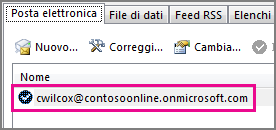
Se l'account è visualizzato, ma il pulsante Invia non è visualizzato, provare a eseguire la procedura seguente.
-
Se l'account non è presente, fare clic su Nuovo. Viene avviata la procedura guidata Aggiungi account.
-
Nella prima pagina della procedura guidata verificare che l'opzione Account di posta elettronica sia selezionata e fare clic su Avanti.
-
Nella pagina successiva immettere il nome, l'indirizzo di posta elettronica e la password.
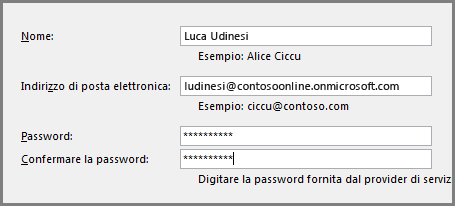
-
Outlook verifica il nome utente e la password e si connette all'account.
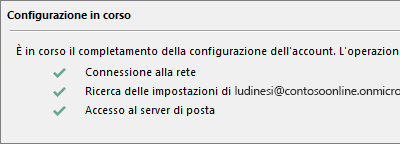
Il pulsante Invia è ancora mancante
Se l'account di posta elettronica è elencato nella finestra di dialogo Account Impostazioni, ma il pulsante Invia non è ancora disponibile, provare a rimuovere e quindi aggiungere l'account.
-
Fare clic su File.
-
Fare clic sulla scheda Informazioni, se non è già presente, quindi fare clic su Account Impostazioni >account Impostazioni.
-
Nella scheda Posta elettronica fare clic sull'account e quindi su Rimuovi.
-
Ripetere i passaggi da 1 a 4 descritti sopra per ricreare l'account.
Suggerimento: Se non funziona, provare a creare un altro profilo Outlook e quindi aggiungere l'account di posta elettronica al profilo. Vedere Creare un nuovo profilo di posta elettronica.
Altre informazioni
Se non si ha ancora un pulsante Invia, provare Microsoft Answers per Microsoft Office, un sito di supporto basato sulla community in cui è possibile porre e rispondere alle domande e cercare le risposte di altri utenti.










